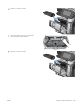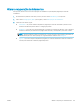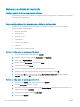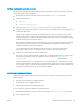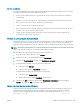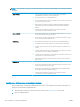HP LaserJet Enterprise Flow MFP M525 - User Guide
Vericar o ambiente
As condições ambientais podem afetar diretamente a qualidade da impressão e constituem uma causa comum
de problemas de alimentação do papel. Tente estas soluções:
●
Mova o produto para longe de locais com correntes de ar, como ventos de ar condicionado ou janelas ou
portas abertas.
●
Verique se o produto não está exposto a temperaturas ou umidade fora das especicações do produto.
●
Não coloque o produto em um espaço connado, como um armário.
●
Coloque o produto em uma superfície rme e plana.
●
Remova qualquer coisa que esteja bloqueando as ventoinhas do produto. O produto requer um bom uxo
de ar em todos os lados, incluindo a parte superior.
●
Proteja o produto de sujeiras transportadas pelo ar, poeira, vapor, gordura ou outros elementos que
possam deixar resíduos dentro do produto.
Vericar as congurações do EconoMode
A HP não recomenda o uso da opção EconoMode em tempo integral. Se o EconoMode for usado continuamente,
o suprimento de toner pode durar mais do que as partes mecânicas do cartucho de toner. Se a qualidade da
impressão começar a diminuir e não for mais satisfatória, avalie a possibilidade de substituir o cartucho de toner.
NOTA: Este recurso está disponível com o driver de impressão PCL 6 para Windows. Se não estiver usando esse
driver, você poderá ativar o recurso com o Servidor da Web incorporado HP.
Siga estas etapas se a página inteira estiver muito escura ou muita clara.
1. No programa de software, selecione a opção Imprimir.
2. Selecione o produto e, em seguida, clique no botão Propriedades.
3. Clique na guia Papel/Qualidade e localize a área Qualidade de impressão.
4. Se a página inteira estiver muito escura, use estas congurações:
●
Selecione a opção 600 dpi.
●
Marque a caixa de seleção EconoMode para ativá-la.
Se a página inteira estiver muito clara, use estas congurações:
●
Selecione a opção FastRes 1200.
●
Desmarque a caixa de seleção EconoMode para desativá-la.
5. Clique no botão OK para fechar a caixa de diálogo Propriedades do documento. Na caixa de diálogo
Imprimir, clique no botão OK para imprimir o trabalho.
Tentar um driver de impressão diferente
Tente usar um driver de impressão diferente se você estiver imprimindo de um programa de software e se as
páginas impressas tiverem linhas inesperadas nos grácos, texto ausente, grácos ausentes, formatação
incorreta ou fontes substituídas. Os drivers de impressora a seguir estão disponíveis em www.hp.com/go/
ljowMFPM525_software.
PTWW Melhorar a qualidade da impressão 255